Как начать работать с программой
Технические требования к программе SiteEdit
CPU: 1900 Mhz
RAM: 2 Гб
HDD: Свободное место не менее 500 мб.
Операционные системы: Windows XP и выше
Предустановленное программное обеспечение: Internet Explorer 9.0 и старше
Требования к браузеру:
Сайт, созданный в SiteEdit, отображается во всех распространенных браузерах. В некоторых случаях для корректного отображения сайта в браузерах может потребоваться дополнительная настройка дизайна.
Перед началом работы, у вас должна быть загружена последняя версия программы SiteEdit. Найти ее вы можете на нашем официальном сайте. После загрузка дистрибутива программы, установите ее на ваш компьютер и запустите. Перед вами появится небольшое окно с выбором действия


На нем нас интересует функция создания нового проекта, нажимаем на соответствующую иконку
Как начать заниматься 3D и какую программу выбрать
Далее откроется пункт выбора имени проекта

Имя проекта можно вводить любое, какое вам будет удобно, по сути это лишь имя папки, в которой будет находится ваш проект, никто кроме вас его не увидит.
Нажимаем «Ок» и переходим в окно выбора шаблона

Здесь вы можете выбрать понравившийся вам шаблон или пропустить этот шаг, для этого просто закройте данное окно (шаблон можно будет выбрать в любой момент).
Если все же выбрали какой-либо шаблон, то на нем необходимо нажать кнопку «Попробовать»

В новом окне необходимо ввести данные вашей учетной записи siteedit.ru или зарегистрировать ее

После авторизации, вам будет предоставлено окно с выбором версии лицензии и доменного имени

Доменное имя сайта вы можете придумать абсолютно любое. Домен прописывается латинскими буквами и будет иметь вид «имя сайта.e-stile.ru». После выбора нужных данных, нажмите кнопку «Создать сайт» и программа начнет процесс загрузки выбранного шаблона в проект

После завершения загрузки, перед вам появится выбранный шаблон проекта и вы можете начать работу с ним. Примерно через 5 минут после загрузки шаблона, ваш сайт будет доступен в интернет по выбранному доменному имени. Все данные вашей лицензии будут отправлены на указанный вами почтовый адрес.
Обратите внимание, что при установке программы adaptive, в нее сразу загружены 2 бесплатных шаблона:
Shop – шаблон для интернет магазина (полностью адаптивен). Только для версии Business

Start – шаблон сайта-визитки (полностью адаптивен). Для любой версии программы

Видео пример начала работы с SiteEdit
Источник: www.siteedit.ru
Работа с программами
Практически все действия на компьютере требуют использования программ. Например, для рисования картинки применяется программа рисования. Для написания письма применяется программа редактирования текста. Для просмотра веб-страниц в Интернете нужна программа, называемая веб-браузер. Существуют тысячи программ для Windows.
Открытие программы

Меню «Пуск» открывает доступ ко всем программам компьютера. Чтобы открыть меню «Пуск», нажмите кнопку Пуск . В левой части меню «Пуск» имеется небольшой список программ, таких как веб-браузер, программа электронной почты и несколько недавно запускавшихся программ. Чтобы открыть программу, щелкните ее название.
Если нужная программа не видна, но известно ее название, введите его полностью или частично в поле поиска слева внизу. Найдите искомую программу в разделе Программы и щелкните ее для открытия.
Чтобы посмотреть список всех программ, нажмите кнопку Пуск, а затем нажмите Все программы.

Совет
Программу можно также запустить открытием файла. При открытии файла автоматически запускается связанная с ним программа.
Работа с командами программ
Большинство программ имеют десятки или даже сотни команд (действий), которые используются при работе с программой. Многие из этих команд собраны на ленте, которая находится сразу под строкой заголовка.

Лента в программе Paint
В некоторых программах команды могу находиться в меню. Подобно ресторанному меню программные меню показывают списки вариантов выбора. Чтобы не загромождать экран, меню остается скрытым, пока пользователь не щелкнет его имя в строке меню, расположенной ниже строки заголовка.
Чтобы выбрать одну из команд на ленте, щелкните эту команду. В некоторых случаях может появиться диалоговое окно, в котором можно выбрать дополнительные параметры. Если команда недоступна и ее невозможно щелкнуть, она отображается серым цветом.
В некоторых программах используются панели инструментов, которые предоставляют доступ к часто используемым командам с помощью кнопок или значков. Эти же команды обычно имеются также и в меню программы, но панели инструментов дают возможность выбрать команду одним щелчком. Обычно панели инструментов расположены сразу под строкой меню.

Нажатие кнопки на панели инструментов выполняет команду. Например, если в программе WordPad нажать кнопку Сохранить , документ будет сохранен. Чтобы узнать, что делает конкретная кнопка, наведите на нее указатель мыши. Появится название кнопки или описание ее функции.
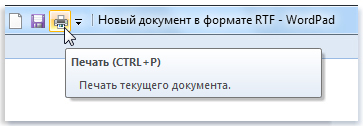
Наведите указатель на кнопку панели инструментов, чтобы узнать ее функцию
Создание нового документа
Многие программы позволяют создавать, изменять, сохранять и распечатывать документы. В общем случае, документом можно считать файл любого типа, который можно изменять. Например, документом является текстовый файл, а также электронная таблица, сообщение электронной почты или презентация. Слова документ и файл часто взаимозаменяемы; изображения, музыкальные фрагменты и видеоролики, которые можно изменять, обычно называют файлами, хотя они и подходят под определение документа.
Некоторые программы, такие как WordPad, Блокнот или Paint, при запуске автоматически открывают чистый документ без названия, позволяя сразу же начать работу. В этом случае будет виден большой чистый лист и стандартная надпись типа «Безымянный» или «Документ» в заголовке окна.

Строка заголовка программы WordPad
Если программа не открывает новый документ автоматически при запуске, можно сделать это вручную.

- В меню Файл программы выберите команду Создать. — или — Нажмите кнопку меню , а затем выберите Создать. Если в программе можно открыть документы разных типов, возможно, потребуется выбрать тип документа из списка.
Источник: studfile.net
Блог

Как начать работу с React – Руководство для начинающих
- Запись опубликована: 9 июля, 2023
- Рубрика записи: Блок статей
- Комментарии к записи: 0 комментариев
Реагировать (также известный как React.js или ReactJS) — бесплатная интерфейсная библиотека JavaScript с открытым исходным кодом для создания пользовательских интерфейсов на основе компонентов пользовательского интерфейса.
React поддерживается компанией Meta (ранее Facebook) вместе с сообществом индивидуальных разработчиков и организаций.
Согласно опросу разработчиков Stack Overflow за 2021 год, React превзошел jQuery как наиболее часто используемый веб-фреймворк, заняв около 40,14% доли рынка. Он также был самым желанным, поскольку им пользовался каждый четвертый разработчик. React также используется более чем 8000 лидерами отрасли.
В этой статье мы рассмотрим причины, по которым вам следует изучить React, и как с этим начать.
Зачем учиться Реагировать?
Есть много причин, по которым вам следует изучить React, но вот некоторые из наиболее часто упоминаемых моментов, выделенных многими экспертами React:
React прост в использовании
Многим людям, включая меня, нравится React за его простоту, гибкость, производительность, удобство использования, виртуальный DOM, компоненты и многие другие функции.
Работа с React упрощает нашу жизнь как разработчиков благодаря его простой и модульной инфраструктуре, которая позволяет нам создавать и поддерживать наши приложения намного быстрее.
Существует высокий спрос на разработчиков React
В Соединенных Штатах средняя годовая зарплата разработчика React составляет 120 000 долларов. Многие предприятия используют React, что вынуждает их ежедневно искать новых талантов.
Если у вас есть какие-либо сомнения по поводу обучения или становления разработчиком React, пересмотрите свое решение. Не нужно беспокоиться – скорее всего, для вас всегда найдется работа разработчика React, потому что прямо сейчас открыты тысячи вакансий (даже удаленно).
Освоить основы React несложно
Это можно интерпретировать по-разному, поскольку изучение React в качестве начинающего программиста, несомненно, займет больше времени, чем изучение JavaScript в качестве эксперта. Но я имею в виду, что React нетрудно понять, как только вы досконально разберетесь в основах JavaScript.
React также позволяет повторно использовать простые функциональные возможности в вашем веб-приложении React.
Подводя итог, React относительно прост в освоении, имеет большое сообщество поддержки со многими проектами с открытым исходным кодом на Github и предлагает множество возможностей трудоустройства.
Изучение React также поможет вам лучше понять JavaScript, что пригодится вам на протяжении всей вашей карьеры.
Поскольку React — это фреймворк JavaScript, крайне важно понимать некоторые основы JavaScript, чтобы работать в потоке и понимать React. Вот подробная статья обо всех этих фундаментальных концепциях и методах JavaScript, таких как map, filter и многих других. Это поможет вам научиться реагировать быстрее.
Как установить React
Лучший способ установить React или создать проект React — это установить его с помощью create-react-app . Это один из шагов, с которым сталкивается большинство новичков, но в этом руководстве мы рассмотрим, как правильно и успешно приступить к работе.
Для этого мы будем использовать наш терминал (вы можете либо воспользоваться встроенным терминалом, либо загрузить любой, который вам больше нравится). Одним из предварительных условий является наличие Node.js установлен на вашем компьютере, прекрасно зная, что требуется NPM (или, альтернативно, Yarn). В этом руководстве мы будем использовать NPM.
Чтобы подтвердить, что на вашем компьютере установлен Node, просто запустите терминал / командную строку и введите node -v и npm -v , чтобы увидеть, какие версии у вас есть.
Поскольку create-react-app требуется, чтобы у вас был установлен NPX, вам нужно убедиться, что версия вашего узла не меньше версии 14.0.0, а версия NPM не меньше версии 5.6.
Предположим, у вас более старая версия NPM, вы могли бы использовать следующую команду для ее обновления:
npm update -g
После того как вы разобрались с NPM, теперь вы можете установить React с помощью create-react-app .
Если вам трудно работать с терминалами, вы можете ознакомиться с этой статьей о том, как использовать командную строку для начинающих.
Что такое Create-react-app?
Хотя название объясняет, что он делает, вы можете начать задаваться вопросом, что create-react-app на самом деле означает.
Создание приложения React вручную сложно и отнимает много времени, но create-react-app делает это намного проще, автоматизируя всю настройку и установку пакета.
create-react-app это лучший способ начать создавать новое одностраничное приложение на React.
Если вам интересно узнать, как создать приложение React вручную без create-react-app , вы можете ознакомиться с этим руководством.
Как создать приложение React
Первый шаг — запустить терминал / командную строку, перейти к папке, в которой вы хотите сохранить свое приложение React, а затем выполнить эту команду:
npx create-react-app my-app
Примечание: my-app это название приложения, которое мы создаем, но вы можете изменить его на любое имя по вашему выбору.
Процесс установки может занять несколько минут. После того, как это будет сделано, вы должны увидеть папку, которая появится в вашей рабочей области с именем, которое вы дали своему приложению. Поздравляю!
Как запустить ваше приложение React
Теперь вернитесь к терминалу, и первое, что вам нужно сделать, это перейти в каталог, с помощью которого было установлено приложение cd my-app . Затем, наконец, запустите npm start , чтобы увидеть ваше приложение в прямом эфире на localhost: 3000.
Вы должны увидеть что-то вроде этого:
